HEVC/H.264 (NVIDIA® NVENC) 하드웨어 코덱 (고속+저용량+고화질)

* [변환모드 - 상세설정]에서 "HEVC/H.264 (NVIDIA® NVENC)" 선택
편집할 동영상을 불러온 후, [고속모드 - 변환모드] 선택화면에서 [변환모드 - 상세설정]을 선택하면, "HEVC/H.264 (NVIDIA® NVENC)" 하드웨어 가속 코덱을 선택할 수 있습니다.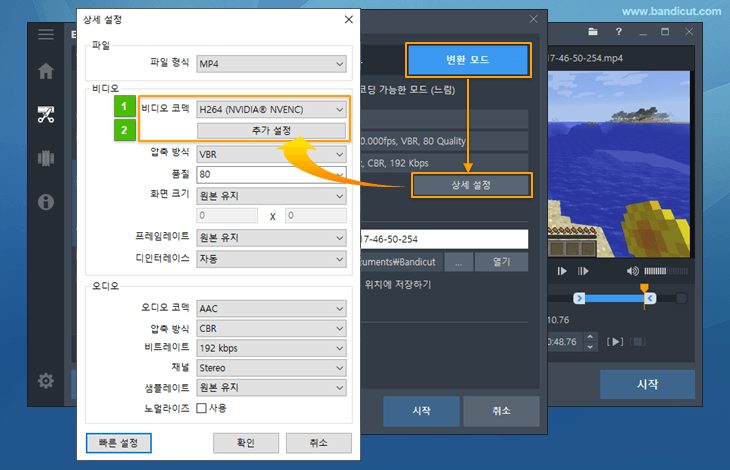
- 압축 방식, 품질, 화면 크기, 프레임레이트 등은 변환 모드 : 상세 설정 페이지를 참고하세요.
반디컷에서 NVIDIA® NVENC 인코더가 보이지 않는다면...
반디컷에서 "HEVC/H.264 (NVIDIA® NVENC)" 인코더 선택 메뉴가 보이지 않는다면, 다음의 사항을 확인해 보시기 바랍니다.
1. 엔비디아(NVIDIA) 홈페이지에서 최신 버전의 그래픽 카드 드라이버를 설치합니다.
그래픽 카드 드라이버 다운로드: http://www.nvidia.co.kr/Download/index.aspx?lang=kr
2. 윈도우 7/8/10/11 이상에서 NVIDIA® NVENC를 지원합니다.
윈도우 XP, 비스타에서는 NVIDIA® NVENC 인코더를 지원하지 않습니다.
3. 그래픽 카드가 NVIDIA® NVENC를 지원하는지 확인해 봅니다.
"H.264 (NVIDIA® NVENC) 인코더"는, GeForce GTX 데스크탑 GPU 600 시리즈 이상, 또는 노트북 GTX 660M, 670MX, 675MX, 680M과 700M 시리즈 이상에서 NVENC를 지원합니다. » 자세히
4. NVIDIA 최신 그래픽 카드가 제대로 설치되어 있어야 합니다.
NVIDIA 그래픽카드 드라이버가 제대로 설치되어 있지 않은 경우, NVENC를 사용할 수 없습니다. NVENC 기능이 제대로 동작하지 않는다면, 기존에 설치된 그래픽카드 드라이버를 삭제한 후, NVIDIA 홈페이지에서 최신 버전의 그래픽 카드 드라이버를 다운로드 받아 설치해 봅니다. » NVIDIA 그래픽카드 드라이버 다운로드
5. 반디컷 최신 버전에서 NVIDIA® NVENC를 지원합니다.
- "H.264 (NVIDIA® NVENC)"는 반디컷 3.5.0 이상에서 지원합니다. 반디컷 공식 홈페이지에서 최신 버전을 다운로드 받아 설치해 봅니다.
* 고속모드, 하드웨어 인코더, 소프트웨어 인코더 비교
| 고속모드 | 엔비디아 | 인텔 | AMD | H.264 (CPU) | |
|---|---|---|---|---|---|
| 모드 | 고속모드 | 변환(하드웨어) | 변환(하드웨어) | 변환(하드웨어) | 변환(소프트웨어) |
| 윈도우 | 비스타 이상 | 윈도우7 이상 | 윈도우7 이상 | 비스타 이상 | 비스타 이상 |
| 반디컷 | 반디컷 1.0.1 이상 | 반디컷 3.5.0 이상 | 반디컷 1.0.1 이상 | 반디컷 3.5.0 이상 | 반디컷 1.0.1 이상 |
| 그래픽 | - | GTX 600 이상 | i3, i5, i7 이상 | HD 7700 이상 | - |
| 속도 | 초고속     |
고속     |
고속     |
고속     |
보통     |
| 품질 | 원본화질     |
좋음     |
좋음     |
좋음     |
좋음     |
| 설명 | 모든 동영상 파일을 [고속 모드]로 편집할 수 없음 자세히» |
 고속+고화질» 고속+고화질» |
 고속+고화질» 고속+고화질» |
 고속+고화질» 고속+고화질» |
H.264 (CPU) 소프트웨어 인코더는 하드웨어 인코더 보다 속도가 느림 |
- 일반적으로 H264(AMD VCE)는 H264(Intel Quick Sync Video)보다 속도가 빠르지만, 안정성은 떨어집니다.
- 편집 속도, 품질, 안정성 등을 고려했을 때, 반디컷에서 추천하는 우선순위는 "고속모드 > HEVC/H.264(NVIDIA NVENC) > H264(Intel Quick Sync Video) > H264(AMD VCE) > H.264(CPU)" 입니다.
다른 고급 활용팁 보기 (전체)
- 동영상 편집: 자르고 나서 합치지 말고, 합치고 나서 자르기
- 프레임 단위로 동영상을 정밀하게 편집하는 방법
- 동영상 파일의 용량을 줄이는 방법
- 동영상 업로드 기능 (유튜브 + 비메오)
- 여러 개의 파일을 동시에 편집하는 방법 (다중 작업)
- 동영상 이미지 프레임 추출하기, 동영상 화면 캡처
- 타임랩스 동영상을 쉽게 제작하는 방법
- H.264 소프트웨어 인코더 vs 하드웨어 인코더
- 반디컷의 영상 편집 정보를 프로젝트 파일로 저장하기
- DVD 동영상 편집 - VOB파일 편집, 자르기, 붙이기
- 반디컷의 설정값을 다른 PC의 반디컷에 동일하게 적용하는 방법
